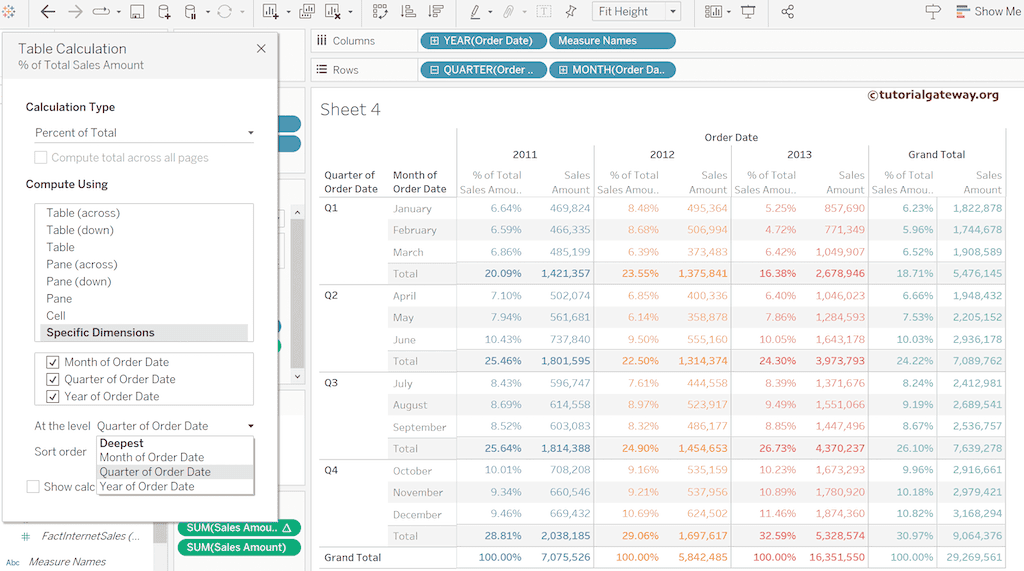本文介绍了如何在 Tableau 表格、条形图、饼图、矩阵等中计算占总计的百分比。占总计百分比有助于识别哪个国家或细分市场具有最高的销售百分比。
对于此占总计百分比计算演示,我们使用了 AdventureWorksDW 2019 中的 DimCustomer、DimGeography、DimProduct 和 FactInternetSales。
在 Tableau 表格中计算占总计的百分比
将“英文国家/地区名称”添加到“行”功能区,并将“销售额”添加到标签中,以生成此 Tableau 表格。因此,请参阅“创建表格”文章。
在“标记”功能区中,单击“销售额总计”,然后选择“快速表计算”->“占总计的百分比”。
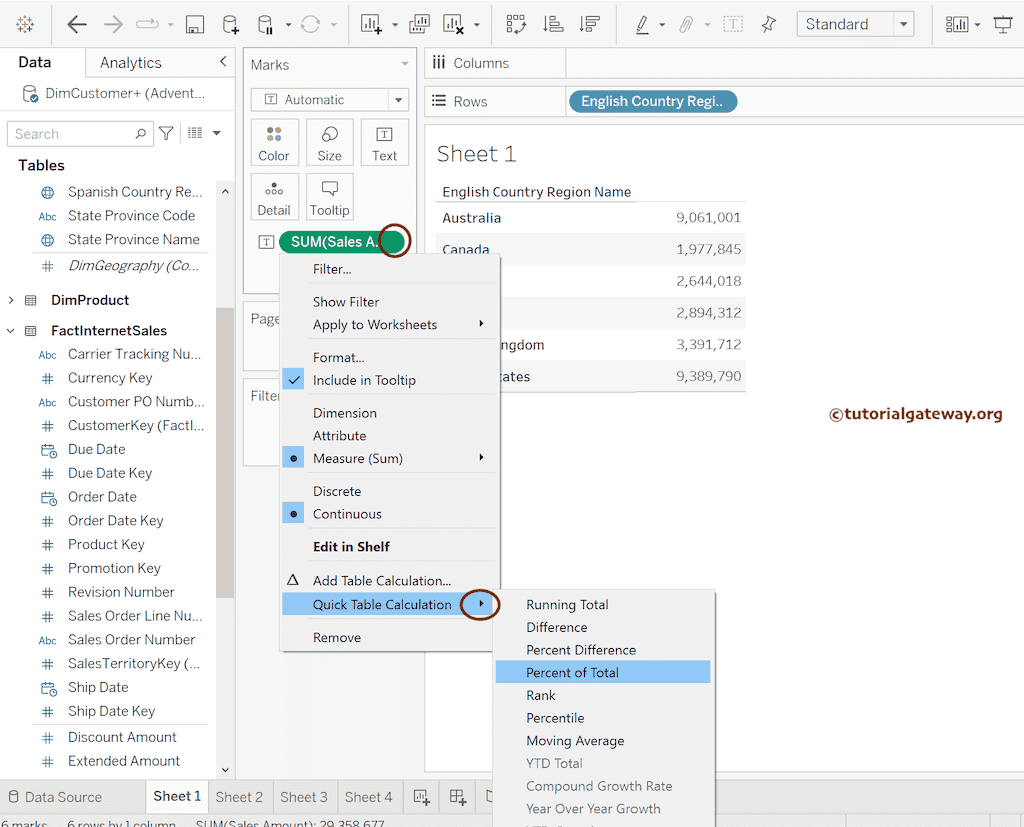
现在,您将看到以百分比而不是数字显示的销售额。
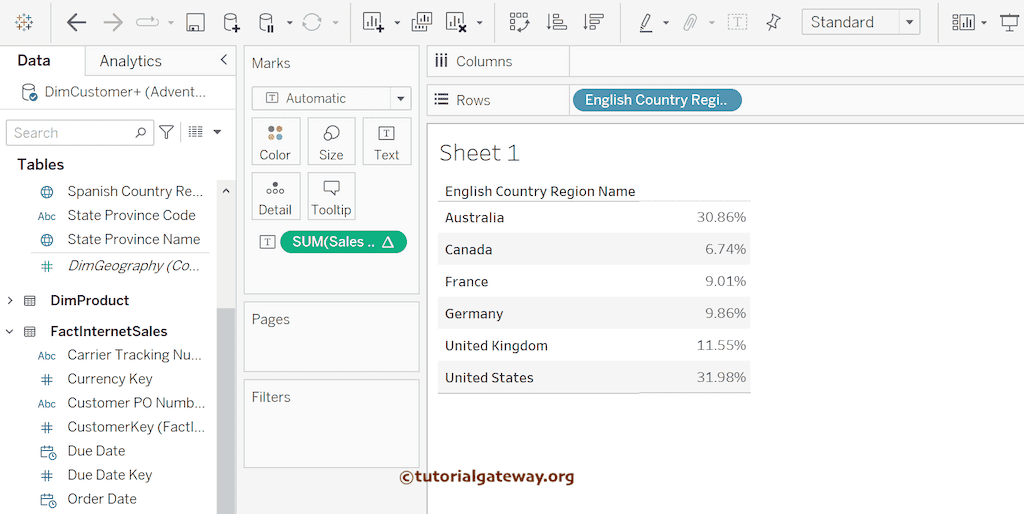
条形图示例
将“英文国家/地区名称”拖到“列”功能区,将“销售额”拖到“行”功能区。接下来,将“国家/地区”添加到颜色,“销售额”添加到标签,以生成此 条形图。
在 Tableau“标记”功能区中,单击“销售额总计”->“快速表计算”->“占总计的百分比”。
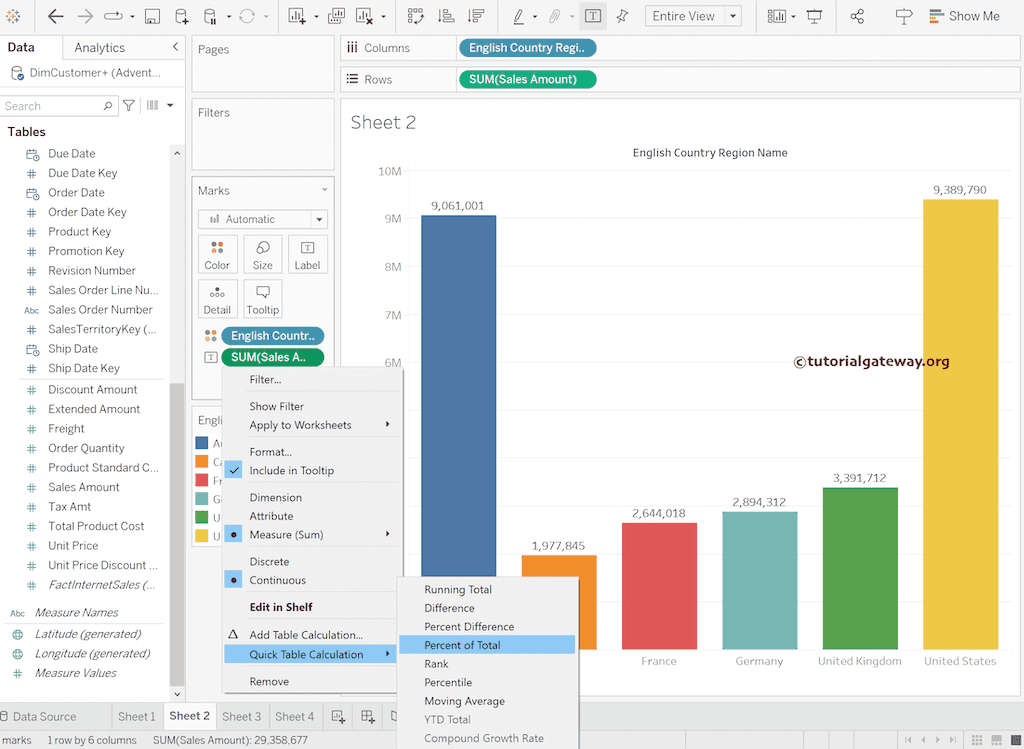
请将“销售额”添加到“标签”功能区,以查看占总计的百分比和实际销售额。如您所见,它同时显示了占总计的百分比和实际销售额。
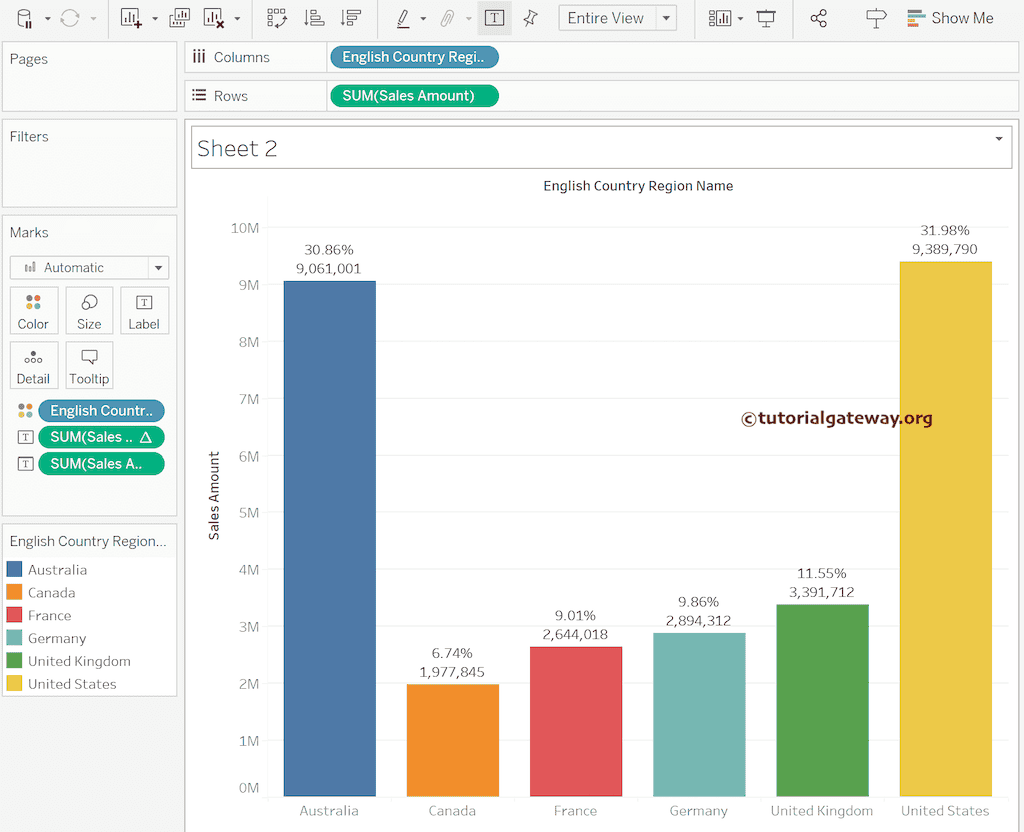
在 Tableau 饼图中计算占总计的百分比示例
首先,将标记类型更改为“饼图”。接下来,将“英文国家/地区名称”拖到“颜色”中,将“销售额”拖到“角度”、“大小”和“标签”功能区。它将生成此 饼图。
在“标记”功能区中,单击“销售额总计(标签)”->“快速表计算”->“占总计的百分比”。
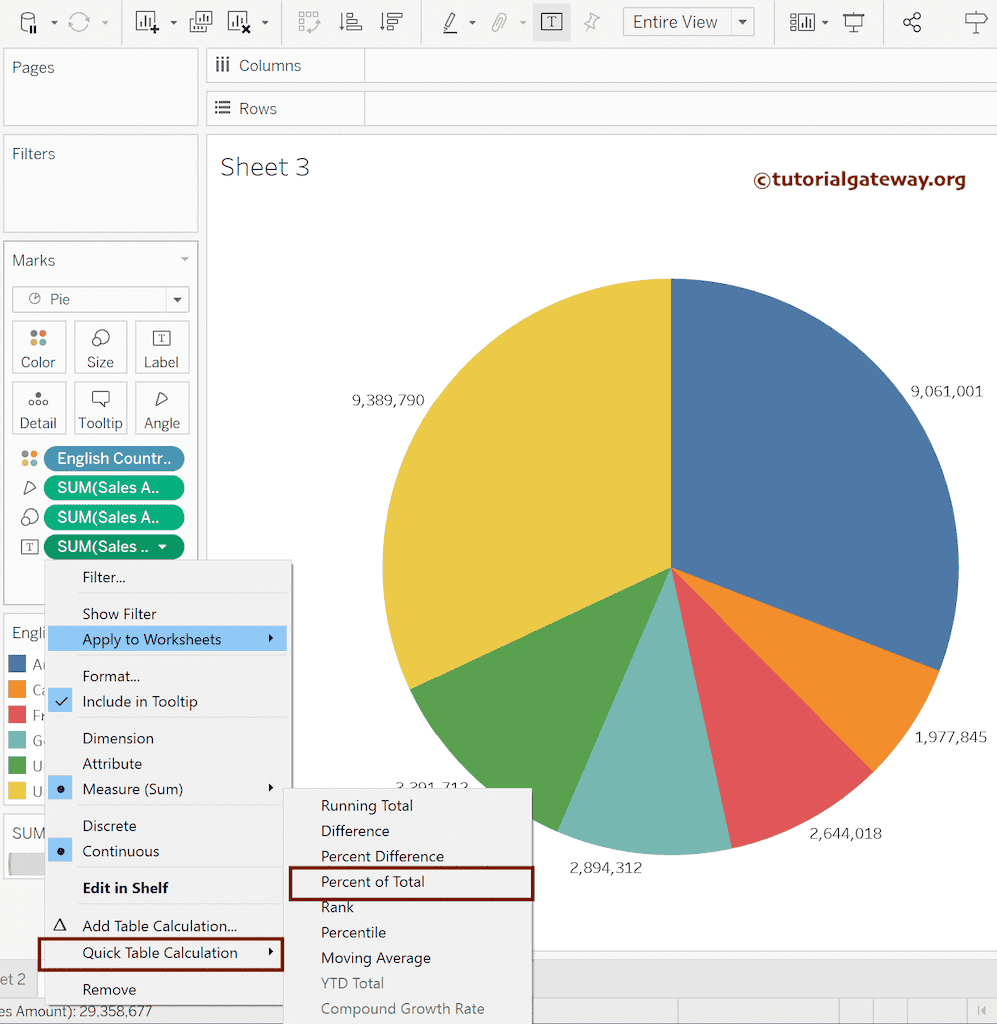
现在,您将看到饼图,其中每个饼图显示占总计的百分比。
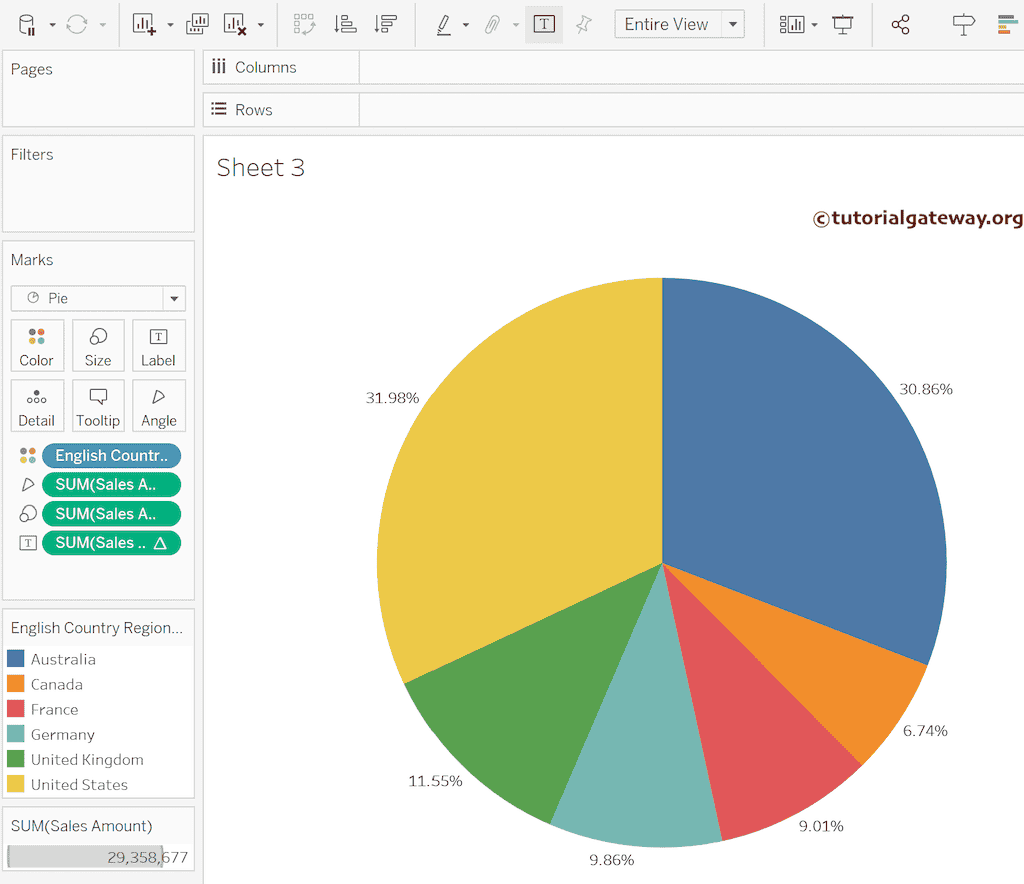
在 Tableau 矩阵或交叉表中计算占总计的百分比
将“订单日期年份”拖到“列”功能区,“季度”和“月份”拖到“行”功能区,以生成 交叉表。接下来,将“订单日期年份”添加到颜色,“销售额”添加到标签。
要将销售额转换为占总计的百分比,请在“标记”功能区中,单击“销售额总计”->“添加表计算”或“快速表计算”->“占总计的百分比”。
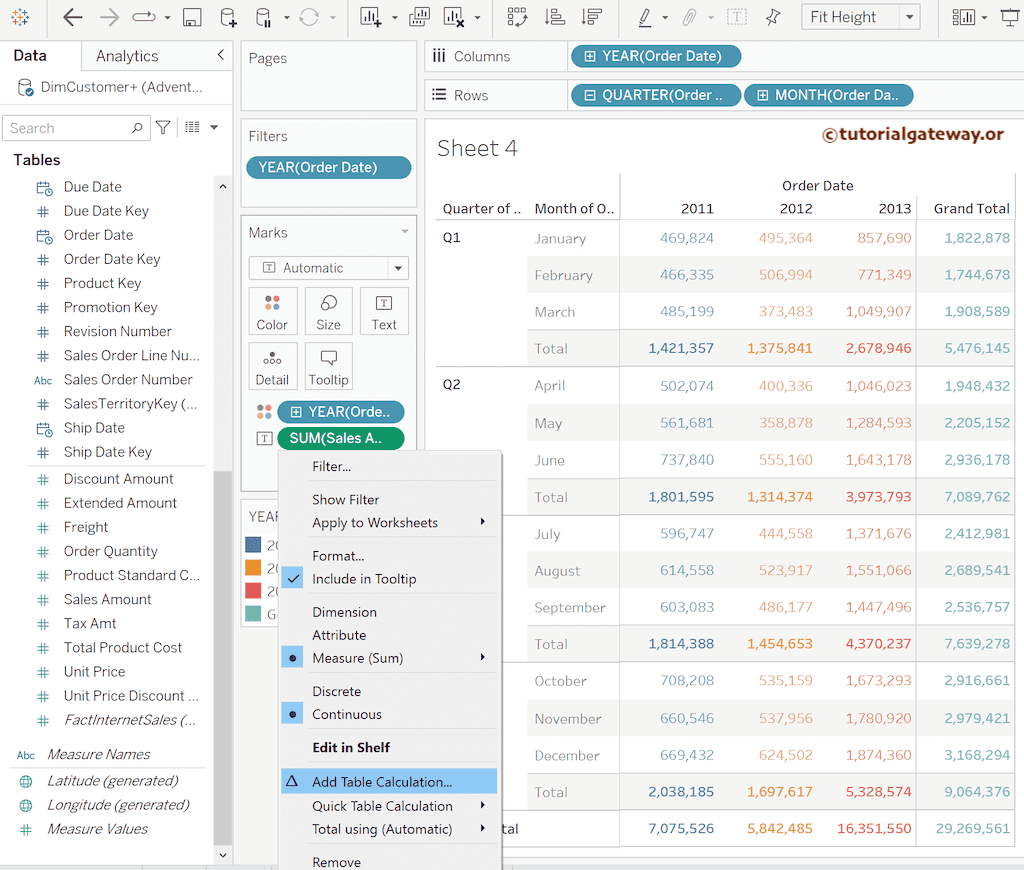
将“计算类型”从“与…差异”更改为“占总计的百分比”。
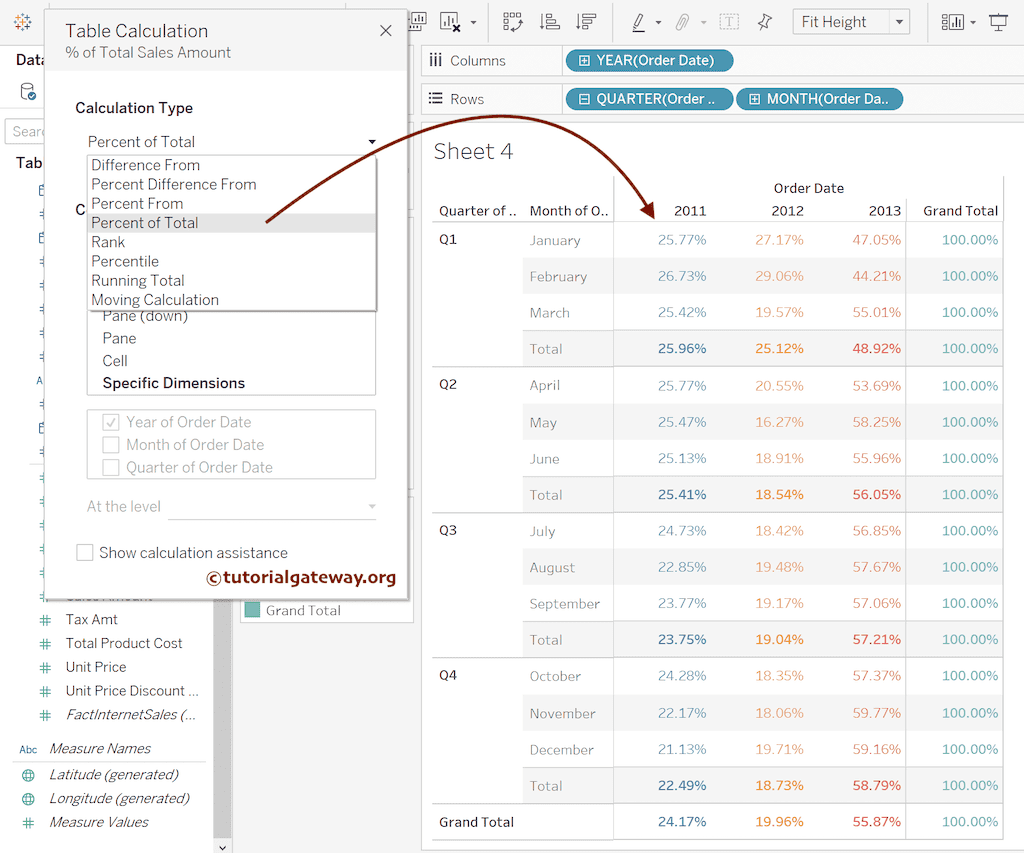
默认情况下,桌面将占总计的百分比计算为“表(跨)”。因此,请将其更改为“表(向下)”选项。
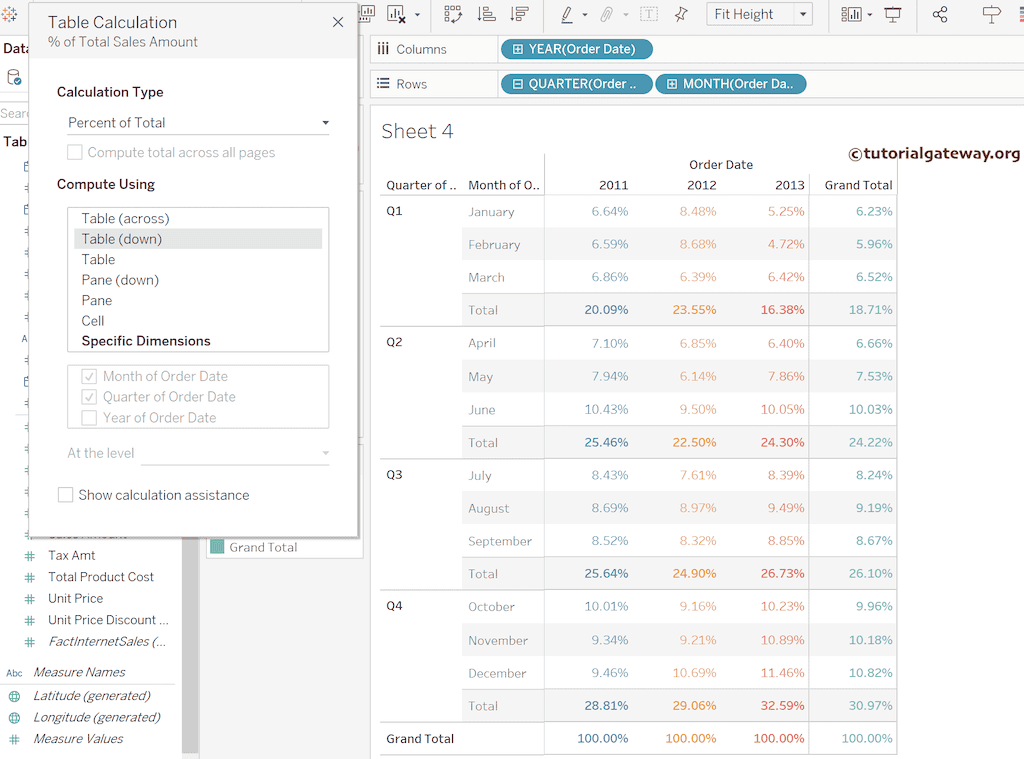
关闭计算窗口,然后将销售额添加到矩阵的度量值中。接下来,从表计算中选择“计算方式”为“表”的选项。
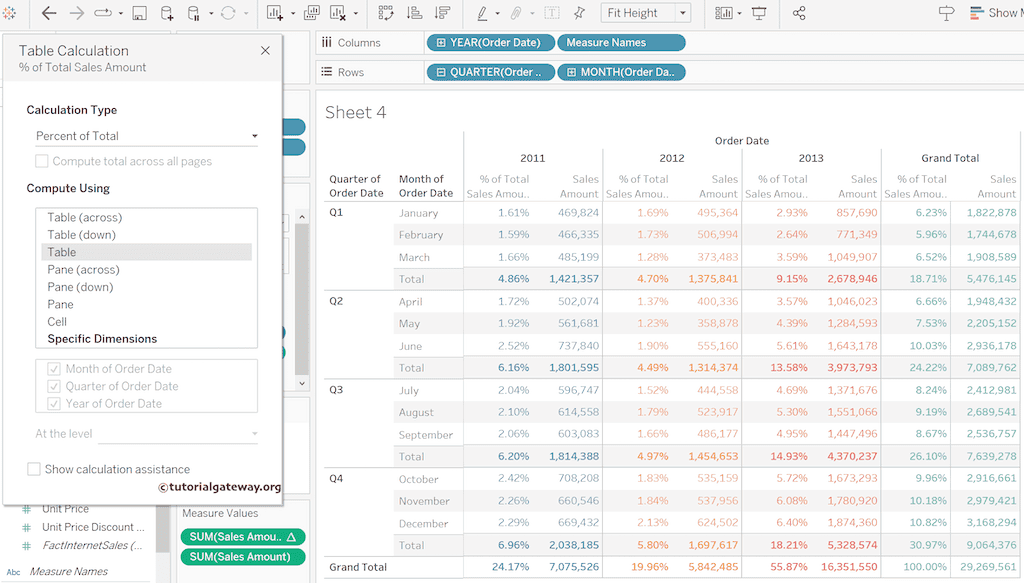
使用“窗格(向下)”计算占总计的百分比。
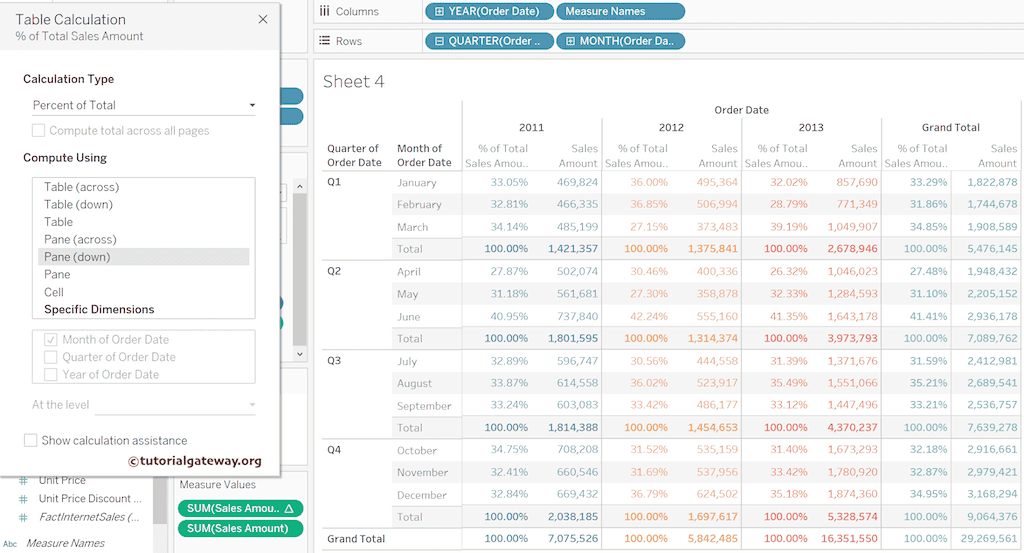
您可以选择“特定维度”,选择所需的列,并将“级别”从“最深”更改为“所需”。